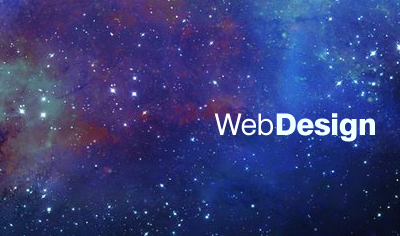火狐(Firefox)をたくさん飼い慣らす方法
tanakaです。iPad、ニュースやTwitterの書き込みだけ見ていると「待ち」かな、と思いましたが、Keynoteを見ると、やっぱり欲しくなりますね。
さて、iPadとは関係ありませんが、今日はFirefoxの異なるバージョンをいくつもインストールして、同時に起動できるようにする方法をご紹介します。といっても、真新しい情報ではなく、"-P"オプションと"-no-remote"オプションを使うものなので、ご存じの方もいらっしゃると思います。
複数起動できると何がうれしい?
Web制作/開発の仕事限定ですが、複数のFirefoxを使えるようにしておくとうれしいことが2つあります。
- betaバージョンでもどんどんインストールしていける
- プラグインてんこもりの開発用Firefoxから、情報収集onlyの軽量Firefoxなど好みのFirefoxをいくつも作成できる
次からはこれらのメリットを享受できるようなカスタマイズ方法をご紹介いたします。
インストールするときは必ずバージョン番号を付けるべし!
まず、最新版の3.6だけが入っている人を対象に、3.5をインストールする手順を説明します。Firefoxの古いバージョンはftp://ftp.mozilla.org/pub/mozilla.org/firefox/releases/からダウンロードできますので、こちらからFirefox3.5の最新版(例:3.5.7)をダウンロードします。
次にインストール方法ですが、インストーラを起動して「次に」を押したら、「セットアップの種類」では「カスタムインストール」を選択します。次にインストール先は通常C:\Program Files\Mozilla Firefox\になっていますので、C:\Program Files\Mozilla Firefox3.5\に変更します。
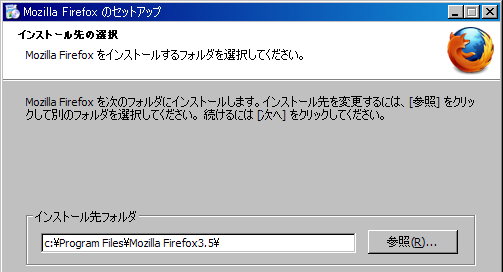
同様に「プログラムフォルダの選択」でも「Mozilla Firefox」を「Mozilla Firefox3.5」に変更しましょう。最後の「セットアップ設定の確認」では「Firefox を規定のブラウザとして使用する」のチェックを外します。
こうやって複数のバージョンをインストールすると、スタートメニューは次のようになります。
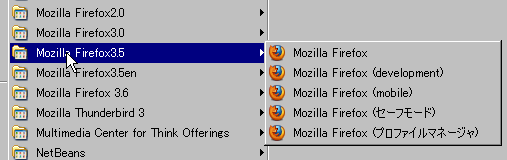
複数のバージョンがインストールできました。今私のマシンには2.0, 3.0, 3.5, 3.5英語版, 3.6がインストールされています。ところで、右側には見慣れないメニューが並んでいますが、次にその説明をします。
複数のプロファイルを使いこなすべし!
複数のバージョンをインストールできました。しかし、まだ複数のFirefoxを自在に使い分けることはできません。それを実現するにはプロファイル機能を活用していく必要があります。プロファイルにはアドオンや履歴などの情報が保存されていて、複数を使い分けることでアドオンも切り替えることができます。
プロファイルマネージャを起動しやすくする
まずは、プロファイルマネージャを起動します。使い分けていくとプロファイルマネージャを使う場面が何回かありますので、ショートカットを作成しましょう。スタートメニューのMozilla Firefox3.5をダブルクリックしてフォルダを開きます。ショートカットアイコンが2つ表示されると思いますので、Mozilla Firefoxをコピーして、「Mozilla Firefox (プロファイルマネージャ)」という名前にします。そのファイルのプロパティを右クリックで開き、リンク先を「"C:\Program Files\Mozilla Firefox3.5\firefox.exe" -ProfileManager」にします。

プロファイルを作る
いま作ったショートカットを開くと、次のウインドウが開きます。
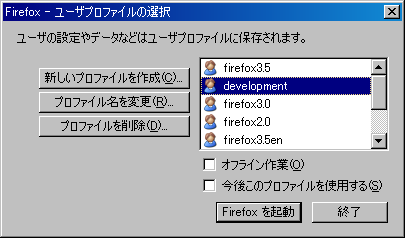
「新しいプロファイルを作成」を選択し、名前を付けると、空っぽのプロファイルが作成されます。ここではfirefox3.5という名前にします。「今後このプロファイルを使用する」のチェックは外しましょう。
複数起動できるようにする
最後にFirefox3.5をこのプロファイルを使って起動するようにします。「スタート メニュー\プログラム\Mozilla Firefox3.5」のMozilla Firefoxのプロパティを開いてリンク先を「"C:\Program Files\Mozilla Firefox3.5\firefox.exe" -no-remote -p firefox3.5」にします。-no-remoteを使うとFirefoxを複数同時に起動できます。-pでプロファイルを指定します
さて、この作業をメインで使うFirefox以外で設定すると、複数のFirefoxを起動することができます。たとえば、default3.5は情報収集用にTabMix Plusやソーシャルブックマーク用アドオンをインストールしたプロファイル、development3.5はFirebugやFireMobileSimulatorをインストールした開発用プロファイルといった感じです。
まとめ
今日紹介した方法を使うと、異なるのバージョン、異なるアドオンなどの組み合わせでカスタマイズしたFirefoxを同時に利用することができるようになります。JavaScriptの動作を複数バージョンで検証するときや、開発用と情報収集用でブラウザを分けたい場合などで便利だと思います。若干手順が面倒なので、作業の手間を軽減する方法があればぜひ教えてください!